V tem članku boste lažje popravili sporočilo o napaki »Nameščena je novejša različica aplikacije Microsoft OneDrive « .
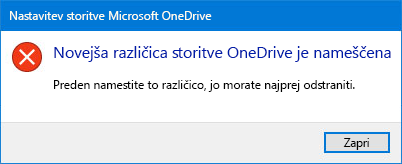
Odstranitev storitve OneDrive
Če želite OneDrive, upoštevajte ta navodila:
Opomba: Če onemogočite datoteke ali podatke, jih onemogočite, odstranite ali odstranite povezavo doOneDrive v računalniku. Datoteke lahko kadar koli odprete tako, da se vpišete v račun za OneDrive v spletu.
-
Pritisnite tipko Windows

-
Vnesite appwiz.cplin kliknite V redu.
-
Na seznamu poiščite OneDrive Microsoft Office in kliknite z desno tipko miške, da ga odstranite.
Če ta način ni uspešen, sledite tem korakom:
Opomba: Pred urejanjem registra vam priporočamo, da naredite varnostno kopijo registra. Če se pojavi težava, lahko register obnovite na prejšnje stanje. Več informacij o tem Kako varnostno kopirati in obnoviti register v sistemu Windows.
-
Pritisnite tipko Windows

-
Vnesite regedit in kliknite V redu.
-
Prilepite to pot v vrstico za krmarjenje na vrhu urejevalnika registra:
Computer\HKEY_CURRENT_USER\Software\Microsoft\OneDrive -
Z desno tipko miške OneDrivemapo in izberite Izbriši.
Posodobite na najnovejšo različico storitve OneDrive
OneDrive in Windows pogosto posodobljeni, z ohranjanjem posodobljenega računalnika pa lahko odpravite težave s sinhronizacijo.
-
Prenesite najnovejše posodobitve sistema Windows, da kar najbolje izkoristite storitev OneDrive. Windows 10 omogoča OneDrive datotek na zahtevo, s katerimi lahko odpravite težave s sinhronizacijo. Več informacij o datotekah na zahtevo v storitvi OneDrive.
-
Prenesite najnovejšo različico storitve OneDrive in jo namestite.
Opomba: Če želite več informacij o najnovejši različici, preberite opombe ob izdaji.
-
Izberite

-
Ko se zažene namestitev storitve OneDrive, vnesite e-poštni naslov za Microsoftov račun, nato pa izberite Vpis, da nastavite račun.
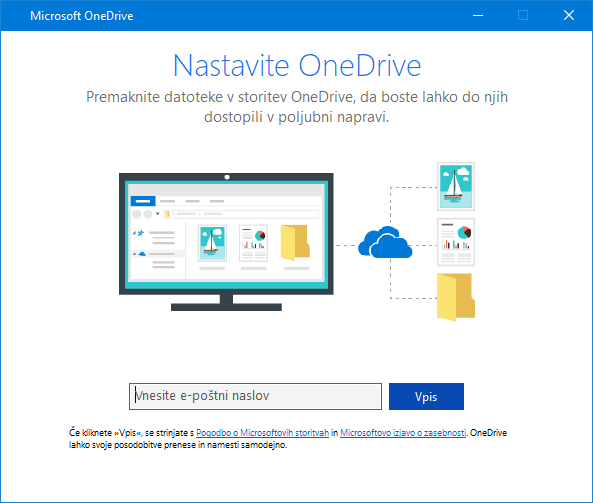
PrilagoditeOneDrive
OneDrive Z datotekami na zahtevo lahko dostopate do vseh svojih OneDrive brez prenosa vseh datotek in prostora za shranjevanje v napravi. Več informacij o datotekah na zahtevo v storitvi OneDrive.
Opomba: Če onemogočite datoteke ali podatke, jih onemogočite, odstranite ali odstranite povezavo doOneDrive v računalniku. Datoteke lahko kadar koli odprete tako, da se vpišete v račun za OneDrive v spletu.
Manj datotek lahko prenesete ali sinhronizirate tudi tako, da izberete katere mape storitve OneDrive želite sinhronizirati z računalnikom. Če ste se odločili, da pred ponastavitvijo sinhronizirate le nekatere mape, morate to narediti znova, ko je sinhronizacija končana.
Opomba: Ta korak morate dokončati za osebneOneDrive in OneDrive za službo ali šolo.
Več informacij
Potrebujete dodatno pomoč?
|
|
Obrnite se na podporo
Če želite tehnično podporo, se obrnite na Microsoftovo podporo, vnesite svojo težavo in izberite Pomočnika. Če še vedno potrebujete pomoč, izberite Obrnite se na podporo, da boste preusmerjeni na najboljšo možnost podpore. |
|
|
|
Skrbniki
|












